
发布时间:2018-03-09 15: 26: 42
两会,即中华人民共和国第十三届全国人民代表大会第一次会议和中国人民政治协商会议第十三届全国委员会第一次会议,为了庆祝两会的召开,小编特意做了本期的会议人物风采展示作品。
上面的视频使用的是照片音乐视频制作软件-会声会影X10,赶快打开软件跟随小编一起学习吧。

图1:两会风采展示
一、素材准备
1、图片素材
直接度娘down一些两会中各界人士的图片,因为牵扯到时事ZZ,所以照片的选择要慎重哦,大家懂的,另外PS里做好一个黑色带白色描边的边框留作备用。
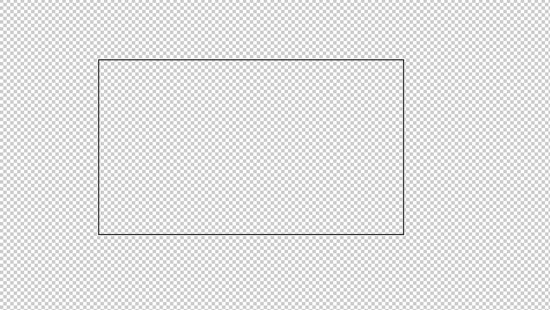
图2:黑色边框素材
2、视频素材
在专门的素材网上搜寻金色大气粒子类视频作为背景使用。

图3:金色粒子背景
3、音乐素材
这个搜寻会议类BGM关键词有很多可供选择,主体思想是大气磅礴类的。
二、视频制作
1、主体效果制作
1)导入下载好的党政视频背景进入覆叠轨1。
2)导入一张素材图片进入覆叠轨2,右键设置自定义动作效果,具体参数如下图所示:

图4:图片自定义动作
3)接着再导入PS里做好的黑色边框,右键设置自定义动作,动作的样式要求和覆叠轨2的图片动作保持一致,如下图所示:

图5:边框自定义动作
4)点击图形按钮,向覆叠轨3添加一个红色的色块,调整色块的大小,出场的动作和上面保持一致。
5)最后导入一张透明背景的党徽的LOGO,把LOGO叠在红色的色块上面,跟随画面一起运动即可。
6)因为LOGO的颜色是红色的,而我们需要一个金色的,当然从PS里是可以调整的,但是我们的会会也是可以完成颜色的变化哦,在滤镜库里找到“色彩替换”的滤镜,拖到LOGO上面,参数如下图所示:
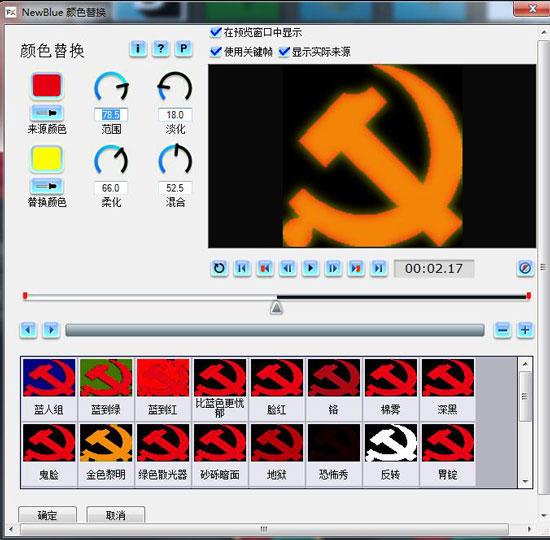
图6:色彩替换滤镜
7)最后因为颜色过于暗淡,所以我们还需要再添加一个“亮度和对比度”滤镜,调整到适宜的亮度方可。
2、字幕效果
选择文字标题按钮,双击屏幕,输入我们想要的文字,同样右击设置自定义动作,跟随画面的主体进行运动。

图7:字幕效果设置
3、音乐添加
导入准备好的音乐进入音乐轨道,因为有些短,所以Ctrl+C另外复制两段,片尾多余的Delete删除掉,再做一个淡出效果。
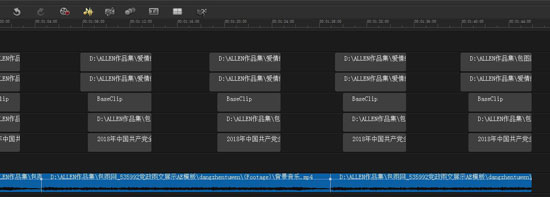
图8:音乐淡出效果
这样本期的视频作品到此就结束了,上面的步骤小编是用第一个画面来为大家讲解,后面的和第一个画面方法是一样的,只是每个画面的离场略作调整,只要大家弄懂了原理,都是可以很轻松做出来的。
展开阅读全文
︾
简单上手的视频软件能够帮助用户在入门初期少走弯路,节约视频制作时间,下面小编就为大家以下面的这款操作简单,功能强大的视频制作软件为例,来为大家演示下如何短时间内做出高质量的视频吧。
查看详情随着短视频行业的兴起,越来越多的普通人想在快手和抖音这类短视频平台发布视频。但很多人在视频剪辑方面还是小白,很多剪辑方面的知识不是太懂。这篇文章就一起来看看快手视频怎么制作字幕,快手视频怎么制作画中画。
查看详情